Exploratorul de fișiere a suferit o transformare semnificativă odată cu Windows 8, iar interfața sa modernizată a fost preluată, în mare parte, și de Windows 10. În bara de meniu „Acasă” se găsește un buton etichetat „Element nou”. Acesta îndeplinește o funcție similară cu opțiunea „Nou” din meniul contextual (accesibil cu clic dreapta), permițându-ți să creezi un fișier nou de un anumit format. De regulă, opțiunile oferite de meniul „Element nou” din Exploratorul de fișiere corespund celor disponibile în meniul contextual. Există două modalități principale prin care poți adăuga sau elimina o opțiune din acest meniu. Iată cum se procedează:
Adăugarea unei aplicații în meniul „Element nou” – Metoda Registrului Windows
Deschideți Editorul Registrului cu privilegii de administrator. Accesați ramura HKEY_CLASSES_ROOT și extindeți-o. Localizați extensia de fișier specifică pe care doriți să o adăugați în meniul „Element nou”. De exemplu, pentru a adăuga Photoshop, căutați cheia .psd.
Faceți clic dreapta pe cheia corespunzătoare și selectați Nou > Cheie, apoi denumiți noua cheie ShellNew.
În continuare, faceți clic dreapta pe cheia ShellNew pe care tocmai ați creat-o și selectați Nou > Valoare șir. Denumiți această valoare NullFile. După finalizare, închideți Exploratorul de fișiere și redeschideți-l. Elementul de fișier ar trebui să fie acum prezent. Dacă nu este, încercați a doua metodă de mai jos.
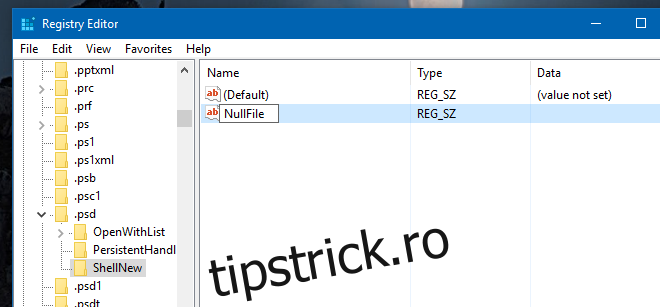
Adăugarea unei aplicații în meniul „Element nou” – Metoda Folderului Shell Windows
Navigați la calea C:WindowsShellNew și introduceți un fișier care are același format cu cel pe care doriți să îl adăugați în meniu. De exemplu, pentru a adăuga Photoshop în meniul „Element nou”, copiați un fișier PSD în acest director. După aceea, închideți Exploratorul de fișiere și redeschideți-l. Acesta va adăuga, de asemenea, elementul în meniul contextual care se accesează prin clic dreapta.
Eliminarea unei aplicații din meniul „Element nou” – Metoda Registrului Windows
Deschideți Editorul Registrului cu drepturi de administrator. Localizați și extindeți ramura HKEY_CLASSES_ROOT. Găsiți extensia de fișier pe care doriți să o eliminați și extindeți cheia corespunzătoare. Ștergeți cheia ShellNew.
Eliminarea unei aplicații din meniul „Element nou” – Metoda Folderului Shell Windows
Accesați folderul C:WindowsShellNew și ștergeți fișierul corespunzător formatului de aplicație pe care doriți să o eliminați din meniu.